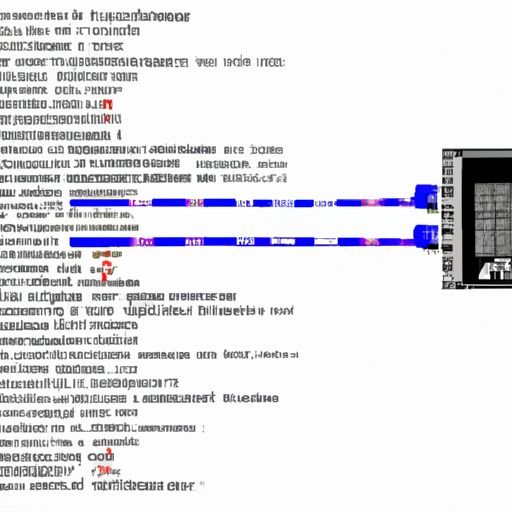Linux上设置用户通过SFTP访问目录的权限的方法
在日常工作中,我们经常需要将文件上传到服务器或者从服务器下载一些重要文件。而在使用SFTP协议进行数据传输时,为了保证数据安全性和防止误操作,我们需要对用户访问目录的权限进行限制。
那么,在Linux系统中如何设置用户对目录的访问权限呢?下面就来详细介绍一下。
第一,我们需要创建一个新用户,并指定该用户只能通过SFTP协议登录。具体步骤如下:
1. 打开终端窗口,并输入以下命令创建一个新组:
```
sudo groupadd sftpusers
2. 输入以下命令创建一个新用户并将其添加至sftpusers组中:
sudo useradd -g sftpusers -d /home/sftpuser -s /bin/false sftpuser
其中,“-d”参数指定了该用户默认登录路径为“/home/sftpuser”,“-s”参数则指定了该用户无法直接登录Shell。
3. 接着,输入以下命令修改该账户密码(可选):
sudo passwd sftpuser
4. 然后,打开SSH配置文件/etc/ssh/sshd_config,并添加以下内容:
```
Match Group sftpgroup
ChrootDirectory %h
ForceCommand internal-sftp
X11Forwarding no
AllowTcpForwarding no
PasswordAuthentication yes
PubkeyAuthentication no
Subsystem sftp /usr/lib/openssh/sftp-server
其中,“Match Group”参数指定了只有属于sftpgroup组的用户才能使用SFTP协议登录,而“ChrootDirectory”则将该用户限制在其主目录下。此外,“ForceCommand internal-sftp”参数强制使用内置的SFTP服务,而非默认的SSH Shell。
5. 最后,输入以下命令重启SSH服务:
sudo systemctl restart sshd
接着,在创建一个新目录并设置权限时,则需要执行以下步骤:
1. 打开终端窗口,并切换至root账户。
2. 输入以下命令创建一个新目录:
mkdir /home/sftpuser/upload
3. 然后,修改该目录所属的组为sftpgroup,并赋予该组读写权限:
chown root:sftpgroup /home/sftpuser/upload
chmod 775 /home/sftpuser/upload
4. 最后,将sftpuser添加到sftpgroup中即可完成设置:
sudo usermod -a -G sftpgroup sftpuser
通过以上操作,我们就成功地创建了一个基于SFTP协议进行数据传输的用户,并对其访问目录进行了安全性和权限上的限制。这样一来,在上传或下载文件时就可以更加放心和便捷了。
综上所述,在Linux系统中设置用户对目录权限是非常必要且重要的一项工作。希望以上内容能够帮助大家更好地保障数据安全性,提高工作效率。